Come raggruppare i dati per settimana in excel
Spesso potresti voler raggruppare i dati per settimana in Excel.
Fortunatamente, questo è facile da fare utilizzando la funzione WEEKNUM() .
Il seguente esempio passo passo mostra come utilizzare questa funzione per raggruppare i dati per settimana in Excel.
Passaggio 1: creare i dati
Innanzitutto, creiamo un set di dati che mostri le vendite totali effettuate da un’azienda in giorni diversi:
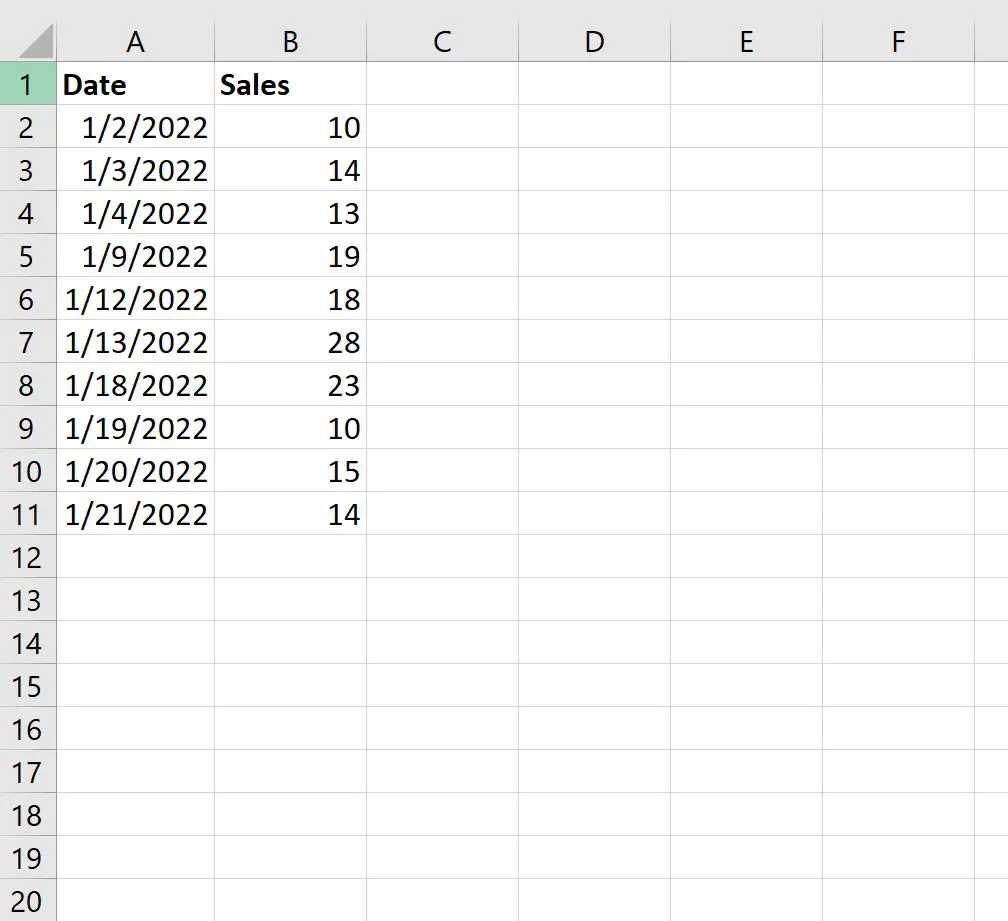
Passaggio 2: crea una variabile settimanale
Per estrarre la settimana dell’anno dalla colonna Data, possiamo utilizzare la funzione WEEKNUM() per restituire un valore compreso tra 1 e 53.
Possiamo digitare la seguente formula nella cella C2:
=WEEKNUM( A2 )
Possiamo quindi copiare e incollare questa formula nelle celle rimanenti della colonna C:
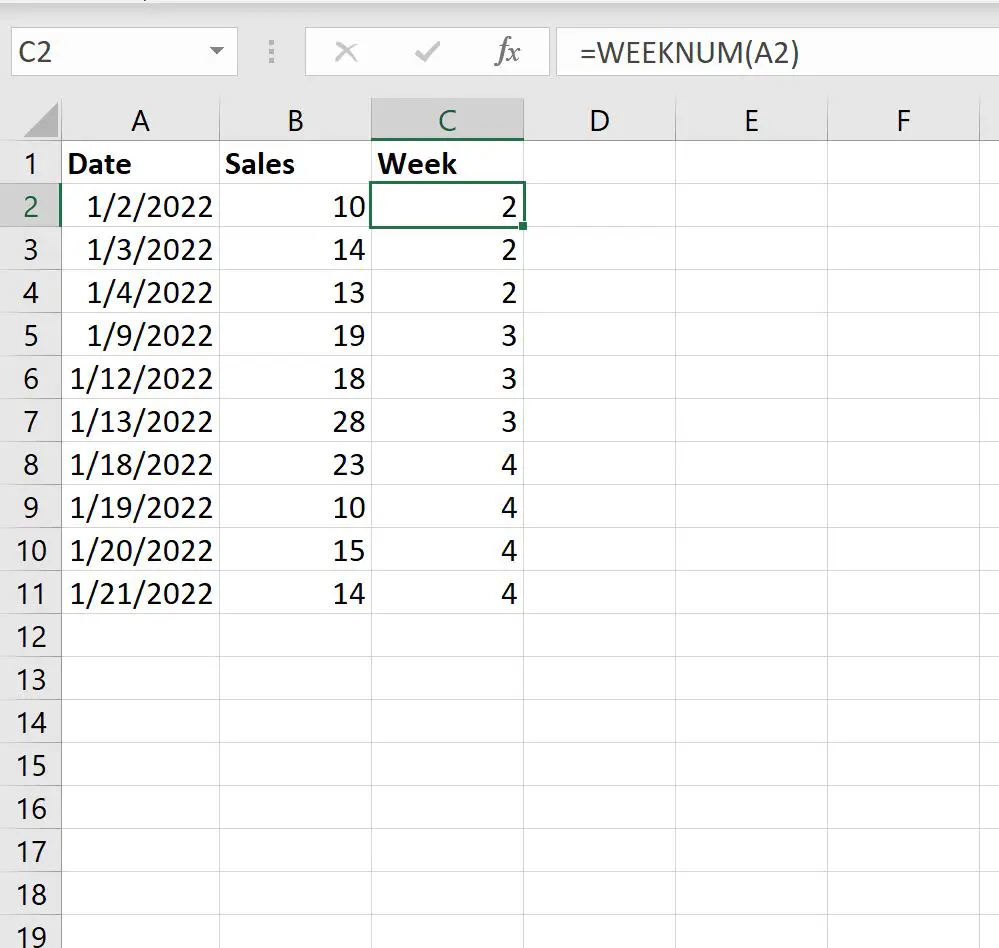
Passaggio 3: crea una tabella pivot
Infine, puoi creare una tabella pivot per trovare la somma delle vendite effettuate ogni settimana.
Per creare una tabella pivot, evidenzia le celle nell’intervallo B1:C11 , quindi fai clic sulla scheda Inserisci lungo la barra multifunzione superiore e fai clic su Tabella pivot .
Nella nuova finestra che appare, posizioneremo la tabella pivot nella cella E2 del foglio di lavoro esistente:
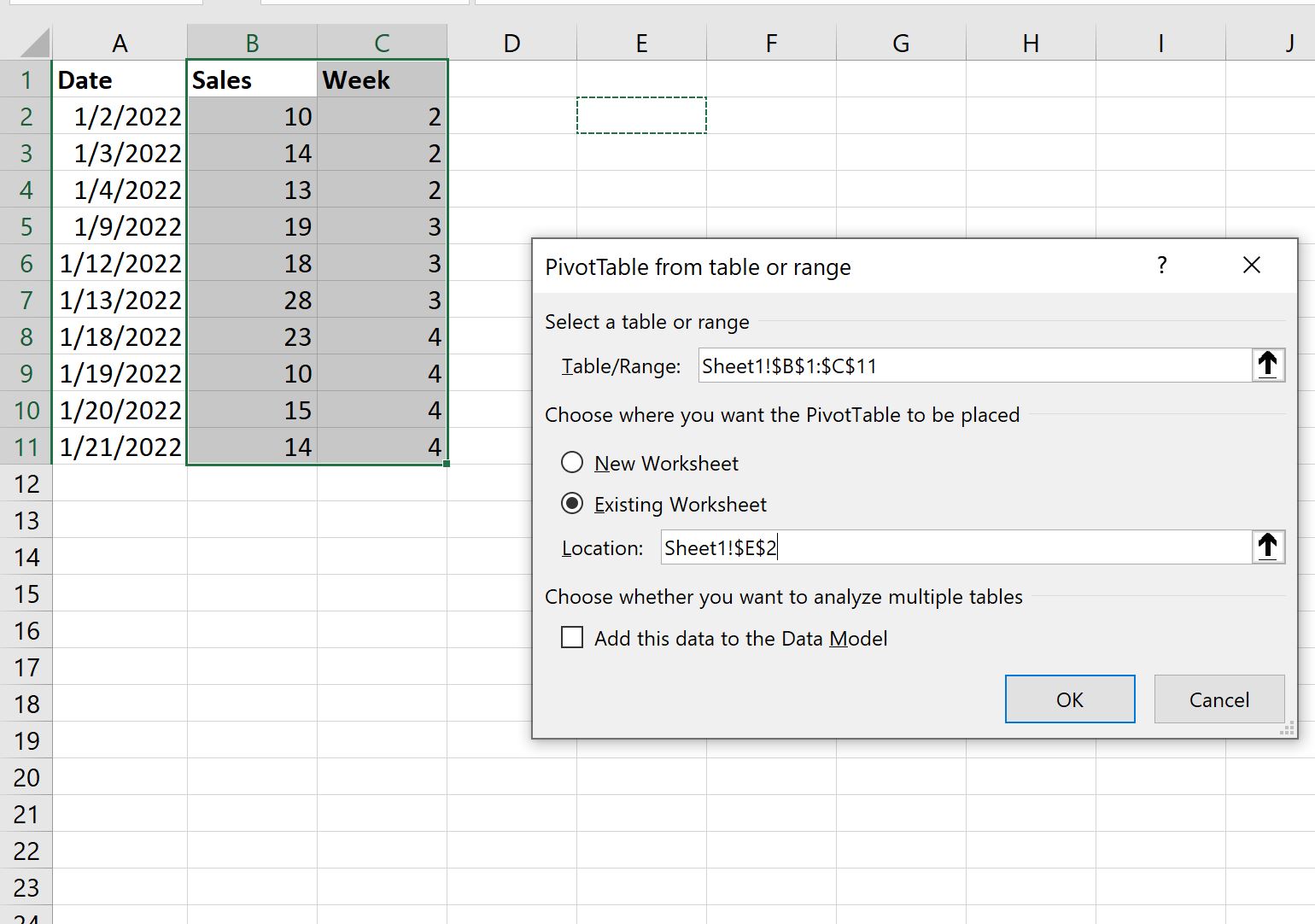
Dopo aver premuto OK , sul lato destro dello schermo verrà visualizzato il pannello Campi tabella pivot.
Trascina la variabile Settimana nell’area Righe e la variabile Vendite nell’area Valori:
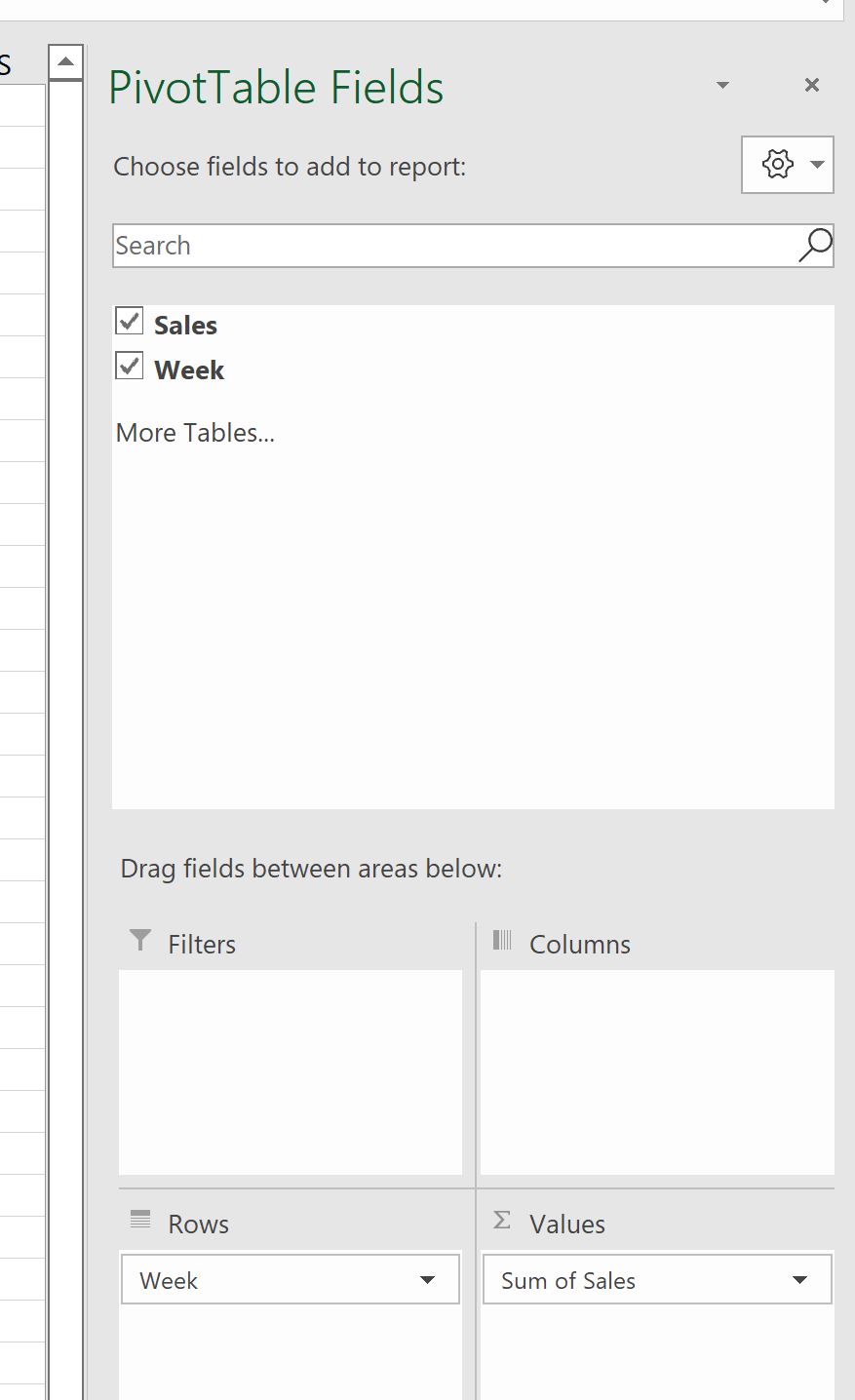
I valori della tabella pivot verranno ora popolati.
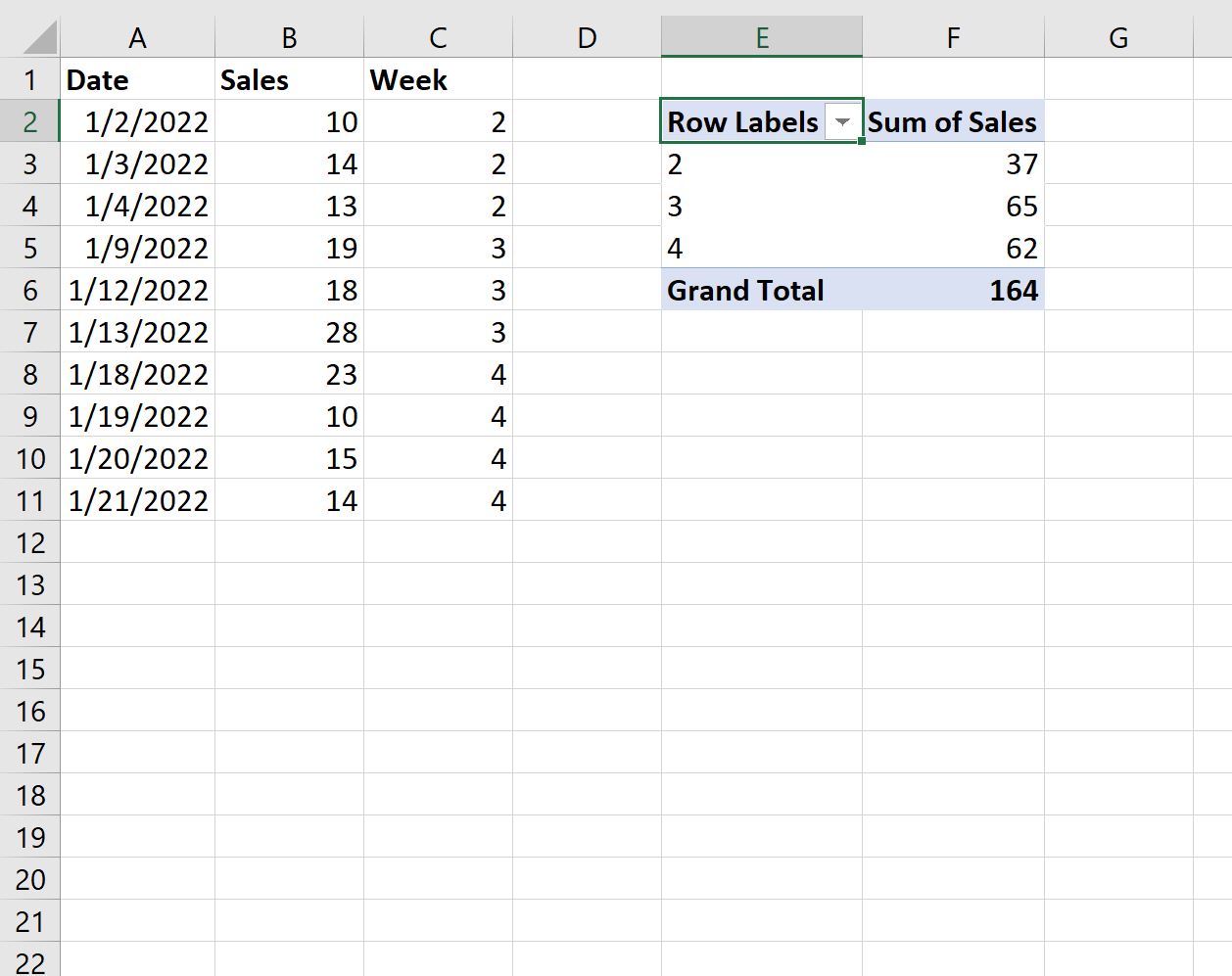
Dalla tabella pivot possiamo vedere:
- Le vendite totali effettuate nella settimana 2 sono state 37 .
- Le vendite totali effettuate nella terza settimana sono state 65 .
- Le vendite totali effettuate nella settimana 4 sono state 62 .
Possiamo anche vedere che il totale delle vendite effettuate ammonta a 164 .
Risorse addizionali
I seguenti tutorial spiegano come eseguire altre attività comuni in Excel:
Come convertire giorni in mesi in Excel
Come contare per mese in Excel
Come filtrare le date per mese in Excel